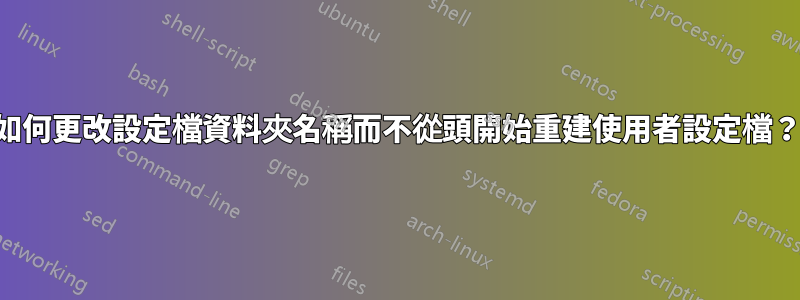
一位工作中的用戶最近結婚了,並請求更新她的網域用戶名以反映她的已婚姓名。她在 Windows 2003 網域中使用 Windows 7 PC。
我知道我可以簡單地更新 AD 中的用戶名,這在大多數情況下可能就足夠了;但是,她的電腦上的資料夾結構不會反映此更改,這可能會導致她以後感到困惑:
c:\users\old-username\
除了從頭開始在此電腦上完全重新建立使用者的設定檔之外,如何更正使用者設定檔中的拼字錯誤?
答案1
微軟對此有一個答案:
兩者以不同的方式提供相同的資訊。重要的是重命名設定檔的路徑名需要更新註冊表HKEY_LOCAL_MACHINE\SOFTWARE\Microsoft\Windows NT\CurrentVersion\ProfileList
答案2
雖然這裡的一切都是正確的,但你們所有人都錯過了一件非常重要的事情:
這不會修復已安裝的進入 \USERS\USERNAME\APPDATA 資料夾的軟體的路徑。這裡的所有條目仍然指向舊的使用者設定檔名稱,這會在卸載應用程式或開啟應用程式時導致「找不到路徑」等問題。此外,您的 Outlook 設定檔將會被損壞,而且 Good 知道還會發生什麼。我最終備份了用戶的數據,刪除了損壞的配置文件,並從頭開始為該重命名的用戶重新創建了一個新的配置文件,並恢復了用戶的數據。
我發現數百個網站都具有或多或少相同的程式來重命名用戶的配置文件夾,但它們都錯過了我提到的內容。我可以說,如果它是新創建的配置文件,那麼您立即重命名用戶名,則該方法非常有效:在重命名過程之前無需配置/安裝任何內容,在這種情況下,該方法可以完美地工作!
相信我,我用經驗告訴你!我讀了很多教程,聽起來或多或少很容易做到,但結果卻是一場噩夢。
答案3
在「屬性編輯器」標籤上[Active Directory 使用者和群組-> 使用者->(使用者名稱) -> 屬性] 尋找名為「objectSID」的屬性,並將該編號寫在一張紙上以供稍後使用
…
[在使用者電腦上以管理員身分登入並]重新命名使用者設定檔資料夾:
瀏覽至 C:\Documents and Settings\isingle 右鍵點選該資料夾,選擇重新命名 將資料夾重新命名為 C:\Documents and Settings\imarried
更改註冊表中的設定檔影像路徑:
開始 > 執行 > regedt32 展開到 HKEY_LOCAL_MACHINE\SOFTWARE\Microsoft\Windows NT\CurrentVersion\ProfileList
選擇您先前在上面的 ADUC 中記下的正確 SID 在右窗格中,雙擊 ProfileImagePath 值並將設定檔路徑變更為 C:\Documents and Settings\imarried
關閉登錄編輯器,然後重新啟動 Windows。
答案4
簡而言之,您需要應用主註冊表項的更改,然後在註冊表項和文件中找到替換(我花了 2 個小時)。
在開始之前,請建立一個還原點並備份您的註冊表。確保您要修改的帳戶是admin帳戶(您可以將其設定為admin運行netplwiz)run。
+ 第一部分
這部分有詳細記錄這裡(截圖)
- 右鍵單擊
C: User/[old_name]property選擇share with nobody(可能需要一個小時才能繼續) - 在控制面板中建立一個具有該名稱的新管理員帳戶
TempAdmin(您只會使用它來重新命名“C:User/[old_name]”資料夾並修改註冊表,然後將其刪除) - 登出您的帳戶並登入該
TempAdmin帳戶。 - 從 TempAdmin 將其重新命名
C: User/[old_name]為「C: User/[new_name]」。 - 在登錄項目中,前往 HKEY_LOCAL_MACHINE\SOFTWARE\Microsoft\Windows NT\CurrentVersion\ProfileList\ 搜尋包含的項目
ProfileImagePath,然後右鍵點選/修改並以新名稱取代舊名稱。關閉註冊表。
+ 編輯使用者帳戶:
運行(Ctr+run)netplwiz:(它打開user account)。勾選「使用者必須輸入使用者名稱和密碼才能使用這台電腦」複選框。並選擇使用者帳戶的old_name,然後按一下「屬性」按鈕。將 User_name 和 Full_name 變更為 new_name。
+ 試試:
重新啟動計算機,然後登入新變更的帳戶。 (如果沒有顯示新名稱的帳戶,請不要自殺。可能是因為它沒有設定為管理員。只需登入 TempAdmin,然後使用 windows 將其設定為管理員即可netplwiz。
+ 尋找並取代註冊表中剩餘的「old_name」。
要在註冊表中尋找 (old_name) 替換 (new_name),您可以使用註冊33(開源)。以管理員身份運行它。最好不區分大小寫進行搜索,並運行多次。它只會更改您擁有的密鑰(其所有權設定為您的名字)。
然後使用
find註冊表的功能來尋找剩餘的old_name(regedt33無法編輯受保護的鍵)。在登錄查找功能中取消選取“僅符合整個字串”,按F3再次查找)。最快的方法是更改母資料夾的權限和所有權,並將其設定為子資料夾可繼承*。然後再次運行regedt33(這次它將能夠修改密鑰)(編輯:regedt33有問題,在某些計算機中它會告訴你它更改了密鑰但沒有。我沒有找到任何其他(快速)解決方案卸載並重新安裝這些金鑰的軟體鏈接,例如python)您將使用 ccleaner 註冊表工具在註冊表中找到(一些)剩餘問題(右鍵單擊損壞的密鑰以在註冊表中將其打開)
+ 尋找並取代檔案中剩餘的“old_name”(主要是您的設定)。
跑步dngrep 作為管理員(開源)。用它來尋找並取代C:\Users\[user]\AppData一次C:\Users\[user]\Desktop。首先你的搜索,然後檢查該東西是否應該改變,如果是則更換它。 (您可以使用右鍵單擊排除檔案。在選項中寫入 1 作為匹配閾值,以精確搜尋 old_name)
+ 然後修復其他問題:
任務:您需要在計劃程序中匯出任務,修改它們,然後再次匯入它們。
檢查您的捷徑(也在您的啟動資料夾中)
(*)編輯: 僅僅成為管理員是不夠的。您需要擁有完全的控制權(權限),而且還需要擁有您修改的金鑰的所有權。
更改權限:右鍵/權限/選取完全控制/確定
若要變更所有權:右鍵/權限/進階/按一下您的姓名。如果您想為孩子設定權限,請勾選replace all child permission with inheritable permission from this object。
我還必須針對一些困難的鍵禁用防毒軟體,例如 HomeGroupStuff。我還必須使用這些鍵的複選框“包括可繼承權限...”和“替換所有子物件...”。
查找功能似乎不太可靠。我運行了幾次(大寫、小寫等),我仍然發現新的 old_name 需要更改。


